win10管理员账户被禁用该怎么办?
时间:2017-04-06 来源:互联网 浏览量:
在Win10系统中该如何启用管理员账户呢?在本文中【系统粉】给大家分享下启动方法!
方法一:
1、在Cortana搜索栏输入CMD,并“以管理员身份运行”如图:
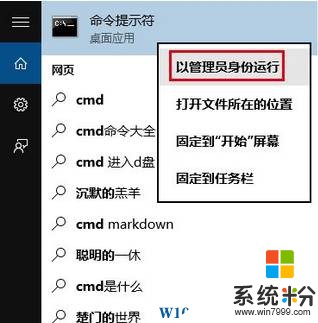
2、在命令提示符中输入:net user administrator /active:yes 按下回车键(直接复制粘贴即可);
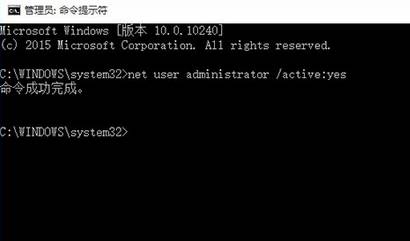
3、在开始菜单点击用户头像就可以看到管理员账户选项;
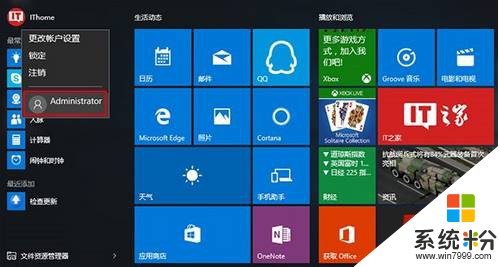
4、点击【Administrator】,然后点击登录即可;
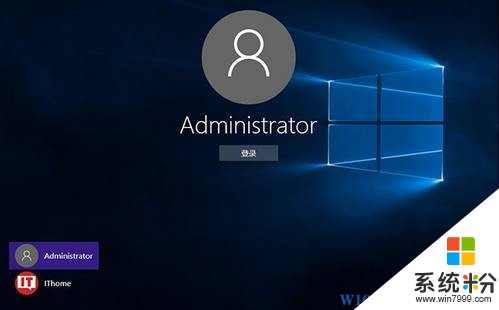
方法二:
1、在开始菜单上单击鼠标右键,选择【计算机管理】;
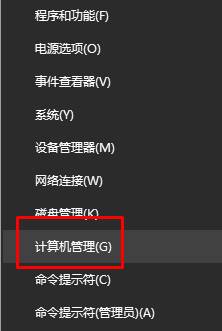
2、在左侧依次展开:本地用户和组—用户;
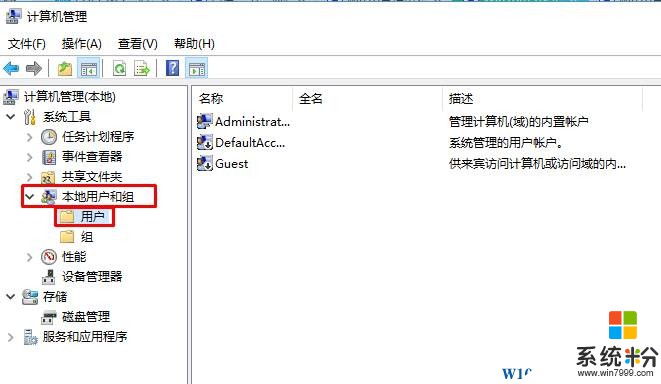
3、在右侧双击打开【Administrator】,将【账户已禁用】的勾去掉,点击应用 — 确定;
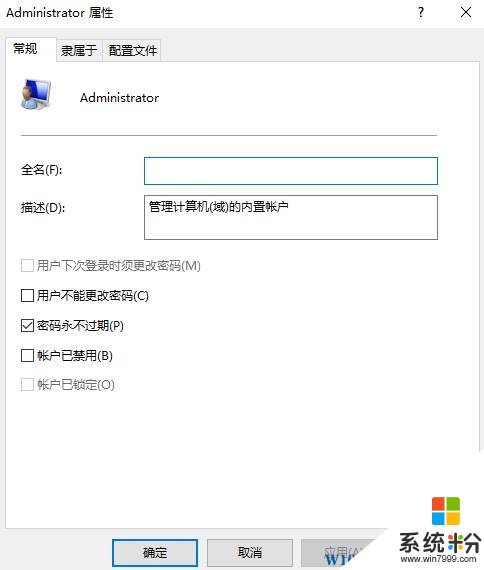
4、即可在开始菜单点击用户头像来切换。
以上就是小编给大家分享的【管理员账户禁用的解决方法。】
方法一:
1、在Cortana搜索栏输入CMD,并“以管理员身份运行”如图:
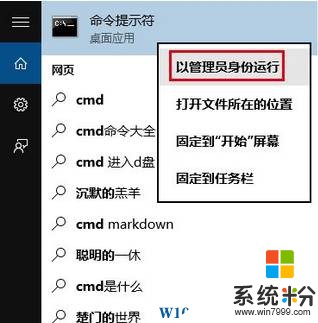
2、在命令提示符中输入:net user administrator /active:yes 按下回车键(直接复制粘贴即可);
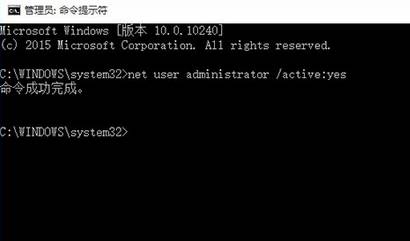
3、在开始菜单点击用户头像就可以看到管理员账户选项;
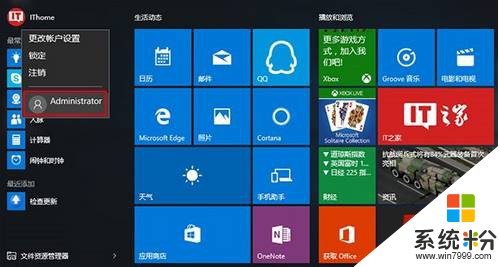
4、点击【Administrator】,然后点击登录即可;
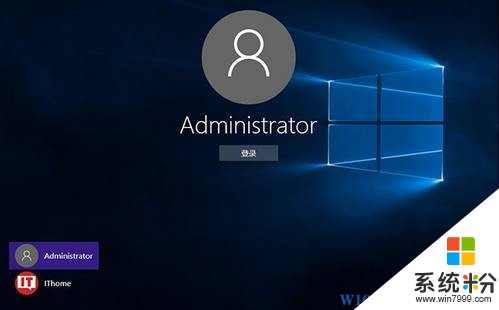
方法二:
1、在开始菜单上单击鼠标右键,选择【计算机管理】;
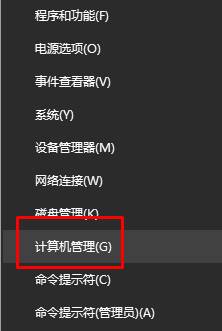
2、在左侧依次展开:本地用户和组—用户;
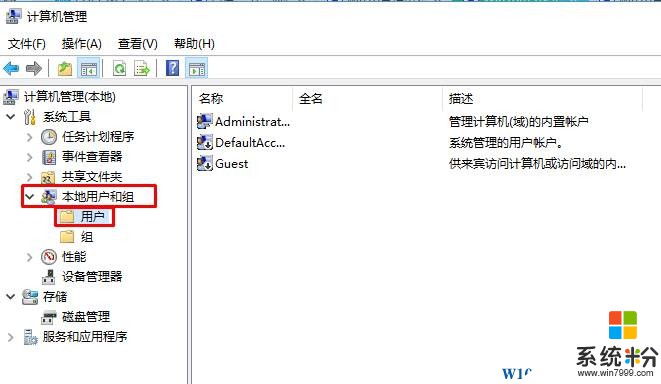
3、在右侧双击打开【Administrator】,将【账户已禁用】的勾去掉,点击应用 — 确定;
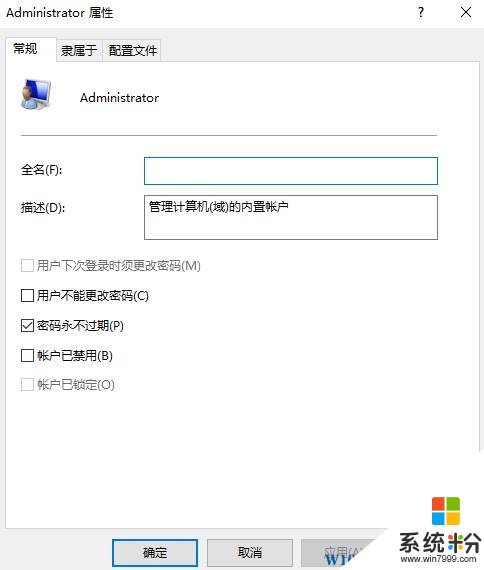
4、即可在开始菜单点击用户头像来切换。
以上就是小编给大家分享的【管理员账户禁用的解决方法。】
我要分享:
相关教程
- ·win10本地用户和组拒绝访问该怎么办?禁用管理员账户后出错的解决方法
- ·win10无法使用内置管理员账户打开edge 该怎么办?
- ·win10设置为管理员账户 Windows 10上怎样将用户账户提升为管理员权限
- ·如何用win10内置管理员账户 怎么进入管理员账户
- ·如何启用win10管理员账户?win10启用管理员账户的操作方法!
- ·Win10任务管理器已被系统管理员停用该怎么办?
- ·桌面文件放在d盘 Win10系统电脑怎么将所有桌面文件都保存到D盘
- ·管理员账户怎么登陆 Win10系统如何登录管理员账户
- ·电脑盖上后黑屏不能唤醒怎么办 win10黑屏睡眠后无法唤醒怎么办
- ·电脑上如何查看显卡配置 win10怎么查看电脑显卡配置
win10系统教程推荐
- 1 电脑快捷搜索键是哪个 win10搜索功能的快捷键是什么
- 2 win10系统老是卡死 win10电脑突然卡死怎么办
- 3 w10怎么进入bios界面快捷键 开机按什么键可以进入win10的bios
- 4电脑桌面图标变大怎么恢复正常 WIN10桌面图标突然变大了怎么办
- 5电脑简繁体转换快捷键 Win10自带输入法简繁体切换快捷键修改方法
- 6电脑怎么修复dns Win10 DNS设置异常怎么修复
- 7windows10激活wifi Win10如何连接wifi上网
- 8windows10儿童模式 Win10电脑的儿童模式设置步骤
- 9电脑定时开关机在哪里取消 win10怎么取消定时关机
- 10可以放在电脑桌面的备忘录 win10如何在桌面上放置备忘录
win10系统热门教程
- 1 Win10浏览器怎么关联迅雷下载?
- 2 window10右边通知栏怎么开 win10右下角通知栏丢失了
- 3 解决Win10正式版更新升级Th2 10586卡住安装不顺畅的问题
- 4windows hello在哪里开启?win10启用windows hello 的方法!
- 5win10隐藏下面任务栏 WIN10底部任务栏隐藏方法
- 6win10对内存的要求是什么|win10内存要求介绍
- 7win10开始菜单添加常用设置选项的设置方法!
- 8d3dcompiler43.dll丢失怎么办?win10丢失d3dcompiler43.dll的解决方法
- 9win10计算机管理没有用户和组 win10计算机管理中没有本地用户和组解决方法
- 10win10更新后如何恢复上一个版本 win10更新后如何降级
最新win10教程
- 1 桌面文件放在d盘 Win10系统电脑怎么将所有桌面文件都保存到D盘
- 2 管理员账户怎么登陆 Win10系统如何登录管理员账户
- 3 电脑盖上后黑屏不能唤醒怎么办 win10黑屏睡眠后无法唤醒怎么办
- 4电脑上如何查看显卡配置 win10怎么查看电脑显卡配置
- 5电脑的网络在哪里打开 Win10网络发现设置在哪里
- 6怎么卸载电脑上的五笔输入法 Win10怎么关闭五笔输入法
- 7苹果笔记本做了win10系统,怎样恢复原系统 苹果电脑装了windows系统怎么办
- 8电脑快捷搜索键是哪个 win10搜索功能的快捷键是什么
- 9win10 锁屏 壁纸 win10锁屏壁纸设置技巧
- 10win10系统老是卡死 win10电脑突然卡死怎么办
